Installation de Windows Server 2012 R2 à l'aide de l'initialisation réseau PXE
Cette section fournit les informations initiales dont vous aurez besoin et les instructions à suivre pour installer le système d'exploitation Windows Server 2012 R2 par le biais d'un réseau PXE existant à l'aide d'une image WIM (Windows Imaging Format) fournie par l'utilisateur.
Cette procédure documente les étapes initiales d'installation de Windows Server en réseau à l'aide des Services de déploiement Windows (WDS). Elle détaille plus particulièrement les étapes de sélection de la carte réseau PXE serveur qui communiquera avec votre serveur d'installation WDS. Pour plus d'informations sur l'utilisation des WDS pour installer Windows Server 2012 R2, reportez-vous à la documentation relative aux Services de déploiement Windows de Microsoft à l'adresse https://technet.microsoft.com/en-us/library/jj648426.aspx.
Avant de commencer
Pour utiliser PXE afin d'initialiser le média d'installation via le réseau, vous devez :
-
Configurer le serveur réseau (NFS, TFTP, DHCP) de manière à ce qu'il exporte l'arborescence d'installation.
-
Configurer les fichiers nécessaires pour l'initialisation PXE sur le serveur TFTP.
-
Configurer l'adresse MAC du port réseau du serveur pour initialiser à partir de la configuration PXE.
-
Configurer le protocole DHCP (Dynamic Host Configuration Protocol).
Remarque - La configuration d'un serveur DHCP n'est pas toujours nécessaire car un seul serveur DHCP est requis sur le réseau local.
Pour utiliser WDS afin de procéder à l'installation, vous devez :
-
Ajouter les pilotes de périphériques système requis à l'image install.wim et, si nécessaire, à l'image boot.wim.
Pour obtenir des instructions sur l'ajout de pilotes à l'image ou aux images d'installation WIM, reportez-vous à la documentation sur les Services de déploiement Microsoft Windows.
-
Obtenir le mot de passe de l'administrateur WIM.
- Assurez-vous que l'environnement réseau PXE est correctement configuré et que le média d'installation Windows est accessible pour l'initialisation PXE.
- Réinitialisez le serveur.
Par exemple, pour réinitialiser le serveur :
-
A partir du serveur local, appuyez sur le bouton Marche/Arrêt situé sur le panneau avant pendant environ 1 seconde pour mettre hors tension le serveur, puis appuyez de nouveau sur le bouton pour remettre le serveur sous tension.
-
Dans l'interface Web d'Oracle ILOM, cliquez sur Host Management > Power Control, sélectionnez Reset dans la zone de liste Select Action, puis cliquez sur Save.
-
A partir de la CLI d'Oracle ILOM, saisissez : reset /System.
Le serveur démarre le processus d'initialisation et l'écran du BIOS s'affiche.
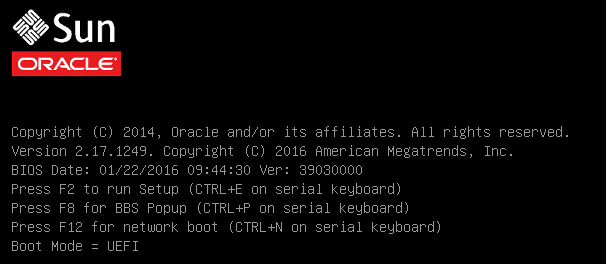
Remarque - Les événements suivants se produisent très rapidement ; préparez-vous à appuyer sur la touche F2. Surveillez les messages avec attention car ils ne restent affichés qu'un court instant. Vous pouvez agrandir la taille de l'écran pour éliminer les barres de défilement. -
-
Pour vérifier que l'initialisation PXE est activée, effectuez les opérations suivantes :
Remarque - L'initialisation PXE est activée par défaut. Cette étape vous permet de vous assurer que l'initialisation PXE n'a pas été désactivée. Après avoir vérifié que l'initialisation PXE est activée, vous pouvez omettre cette étape lors des initialisations PXE suivantes.-
Appuyez sur la touche F2 pour accéder à l'utilitaire de configuration du BIOS.
L'utilitaire de configuration du BIOS apparaît.
-
Sélectionnez l'option Advanced dans la barre de menu en haut de l'écran.
L'écran Advanced de l'utilitaire de configuration du BIOS s'affiche.
-
Sélectionnez Network Stack dans la liste des options disponibles.
L'écran Network Stack de l'utilitaire de configuration du BIOS s'affiche.
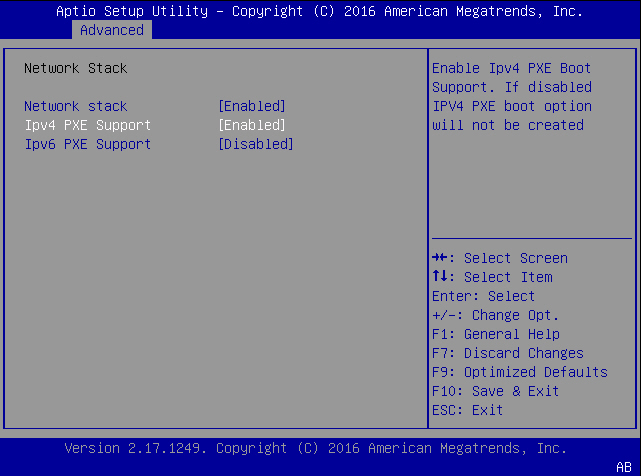
- Si nécessaire, définissez le paramètre PXE Support approprié (IPv4 ou IPv6) sur Enabled.
- Pour enregistrer les modifications et quitter l'utilitaire de configuration du BIOS, appuyez sur la touche F10.
Cette opération entraîne la réinitialisation du serveur. Au terme de la réinitialisation, l'écran du BIOS s'ouvre à nouveau.
-
Appuyez sur la touche F2 pour accéder à l'utilitaire de configuration du BIOS.
- Dans l'écran du BIOS, appuyez sur la touche F8 pour spécifier un périphérique d'initialisation temporaire ou sur la touche F12 pour choisir l'initialisation réseau (PXE).
Le menu Please Select Boot Device apparaît et répertorie les périphériques d'initialisation disponibles. L'écran qui s'affiche varie selon que le BIOS est configuré pour le mode d'initialisation Legacy BIOS ou UEFI.
En mode d'initialisation Legacy BIOS, un écran similaire à l'écran suivant s'affiche :
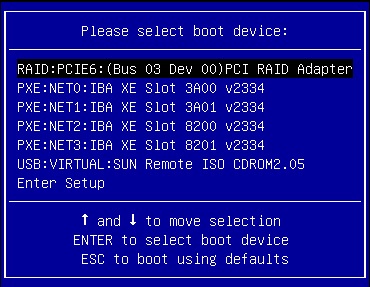
En mode d'initialisation UEFI, un écran similaire à l'écran suivant s'affiche :
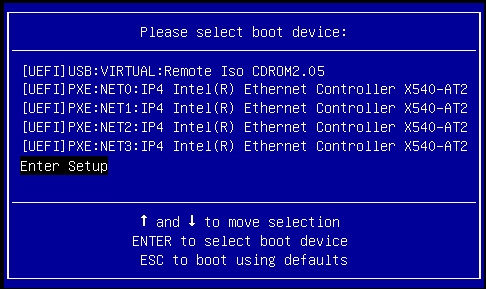
Remarque - Le menu du périphérique d'initialisation qui apparaît lors de votre installation peut différer selon le type de contrôleur de disque ou d'autres composants (cartes réseau PCIe par exemple) installés sur votre serveur. - Dans le menu Please Select Boot Device, sélectionnez le port réseau configuré pour communiquer avec le serveur d'installation réseau PXE.
Le chargeur de démarrage réseau effectue le chargement et affiche une invite d'initialisation. Au bout de quelques secondes, le noyau d'installation commence le chargement.
- Pour finaliser l'installation, reportez-vous à l'Step 5 de la section Installation manuelle de Windows Server 2012 R2 à l'aide d'un média local ou distant.